Kako otključati Android s Android Device Manager
Često osiguravamo telefone PIN-om, zaporkomili obrazac jer su naši telefoni upravo to: osobni uređaji. Očito želimo da strancima, stalkerima, pa čak i prijateljima i obitelji onemogućimo svoje osobne podatke poput poruka, fotografija i videozapisa. Nadalje, samo u slučaju da izgubite telefon, ne želite da onaj tko ga ima ima pristup vašim podacima o telefonu. To kaže, možda češće nego zaboravimo uzorak zaključanog zaslona ili u. Ovaj članak objašnjava kako otključati android pomoću android device manager.
Otključajte Android uređaje pomoću Upravitelja Android uređaja
Otključavanje Androida pomoću Android Device Managera funkcionira samo ako ste omogućili značajku prije zaključavanja telefona.
1. korak: idite na: http://www.google.com/android/devicemanager pomoću drugog telefona ili na računalu.
2. korak: prijavite se s Googleovim vjerodajnicama za prijavu koje ste koristili na telefonu.
Korak 3: Iako je u većini slučajeva uređaj već odabran prema zadanim postavkama, kliknite na uređaj koji trebate otključati.
Korak 4: Kliknite "Zaključaj".
Korak 5: Unesite privremenu lozinku u sljedeće sučelje. Kliknite "Zaključaj" još jednom. (Određivanje poruke za oporavak dok unos vašeg telefonskog broja nije obavezan.)

Korak 6: Gumbi "Ring", "Lock" i "Erase" pojavit će se ako je proces bio uspješan. "Erase" briše sve podatke s vašeg uređaja, osim za one na SD kartici. "Zaključaj" zaključava vaš uređaj s pinom, uzorkom ili zaporkom. "Ring" zvoni vaš telefon 5 minuta pri punoj glasnoći.

7. korak: Upišite privremenu lozinku koju ste upravo stvorili na telefonu u polje zaporke. Telefon će se uspješno otključati.
Prikladno je onemogućiti privremenu lozinku navigacijom do postavki zaključanog zaslona vašeg telefona.
Bonus tip: Kako otključati Android telefon Google računom
Ako vaš Android uređaj radi na Androidu 4.4 ili starijem, postoji brži i jednostavniji način da ga otključate s Google računom.
Korak 1: Unesite pogrešan uzorak zaključanog zaslona, pin ili lozinku 5 puta.
2. korak: Dodirnite "Zaboravljeni uzorak".
Korak 3: Odaberite jednu od dvije mogućnosti: unesite rezervni PIN ili vjerodajnice Google računa putem "Otključavanje računa".
Korak 4: Odaberite drugu opciju "Otključavanje računa".

Tvorničko resetiranje uređaja izbrisat će sve njegove podatke. Dobra stvar je što će sigurnosni uzorak, pin ili lozinka koju ste postavili biti izbrisani zajedno s njom. Slijedite postupak u nastavku.
Korak 1: Isključite uređaj, ali podignite ga u način oporavka držeći odjednom tipke Početna, Jačina zvuka i Napajanje. Neki uređaji možda nemaju fizički gumb kuće. Za takvo držite tipke za povećavanje i smanjivanje glasnoće plus gumb za uključivanje.

Korak 2: Jednom kada animacija učita vaš uređaj će se uspješno pokrenuti u način oporavka. Odaberite "Obrišite podatke / resetirajte se na tvorničke postavke". Dođite do njega pomoću gumba za smanjenje glasnoće i pritisnite gumb za napajanje da biste potvrdili.
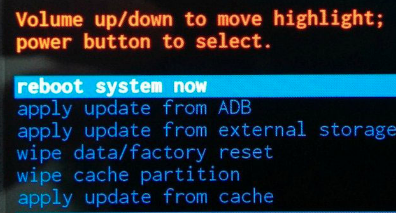
Korak 3: Odaberite "Izbriši sve korisničke podatke" i dovršite postupak resetiranja tvornice pritiskom na gumb napajanja.
Pročitajte: Tenorshare Android Unlocker - jednostavno resetirajte Android lozinku, uzorak, pin i otisak prsta
Ako vam gornje metode ne pomognu zaobići opcijuAndroid lozinku, preporučujem profesionalni alat za uklanjanje zaključanih zaslona s Androidom - Tenorshare Android Unlocker. Podržava uklanjanje svih vrsta lozinki za zaključavanje zaslona, uključujući uzorak, lozinku, PIN, otisak prsta i podržava sve uređaje tvrtke Samsung, uključujući S8 / S8 +, S7 / S7 Edge, Galaxy Note 5 itd.
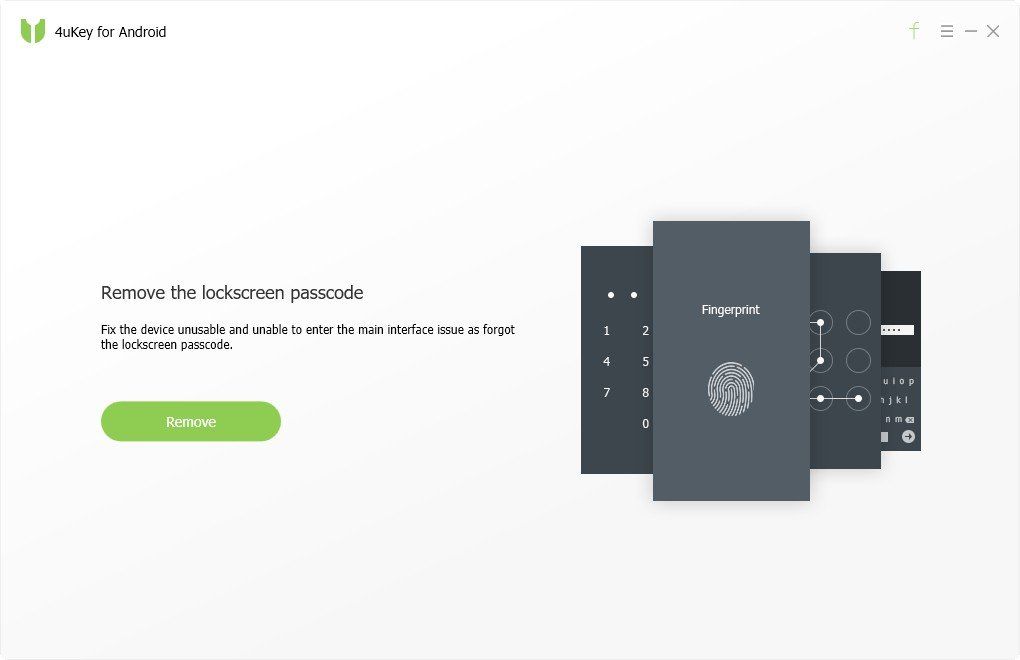


![[Kako to] Android Device Manager otključati Android](/images/unlock-android/how-to-android-device-manager-unlock-android.jpg)






